- Auteur Jason Gerald [email protected].
- Public 2023-12-16 11:11.
- Dernière modifié 2025-01-23 12:18.
Ce wikiHow vous apprend à attacher un bot à une chaîne Discord sur un ordinateur.
Étape
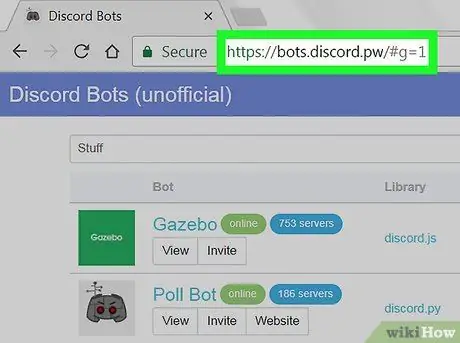
Étape 1. Trouvez le bot que vous souhaitez installer
Il existe différents robots avec des fonctions différentes. Si vous ne connaissez pas le bot spécifique que vous souhaitez télécharger, parcourez l'une des listes suivantes de bots populaires pour voir quelles options sont disponibles. Voici une liste de certains des bots les plus populaires:
- https://bots.discord.pw/#g=1
- https://www.carbonitex.net/discord/bots
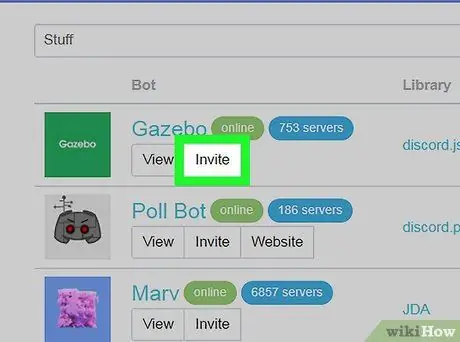
Étape 2. Installez le bot
Les instructions d'installation sont différentes pour chaque bot, mais en général, il vous sera demandé de vous connecter à votre compte Discord, de choisir un serveur et d'accorder les autorisations au bot.
Vous devez être administrateur de serveur si vous souhaitez ajouter des bots
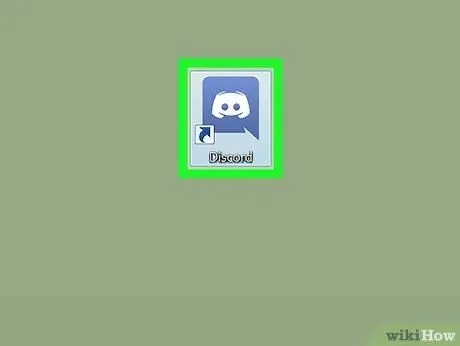
Étape 3. Ouvrez Discord
Si vous avez installé l'application de bureau Discord, vous pouvez trouver son icône dans le menu « Windows » (PC) ou dans le dossier « Applications » (Mac). Sinon, visitez https://www.discordapp.com, puis cliquez sur Connexion ”.
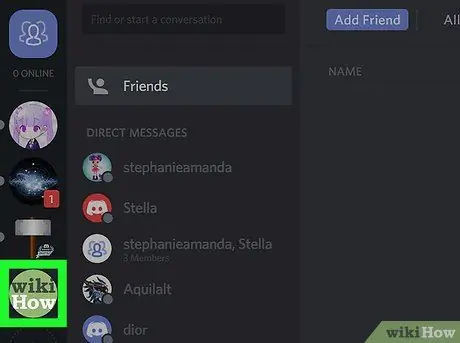
Étape 4. Sélectionnez le serveur sur lequel vous souhaitez installer le bot
La liste des serveurs s'affiche sur le côté gauche de l'écran.
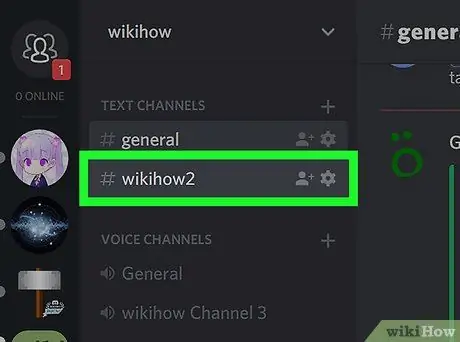
Étape 5. Survolez le canal auquel vous souhaitez ajouter un bot
Deux nouvelles icônes seront affichées.
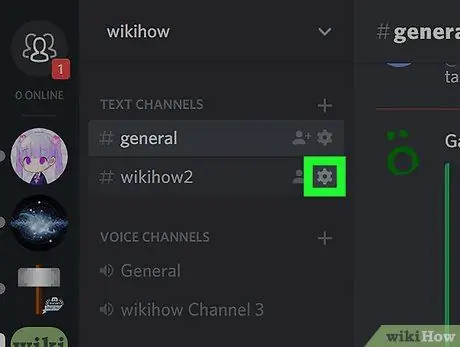
Étape 6. Cliquez sur l'icône d'engrenage
C'est à côté du nom de la chaîne. La fenêtre « Paramètres de la chaîne » s'ouvrira après cela.
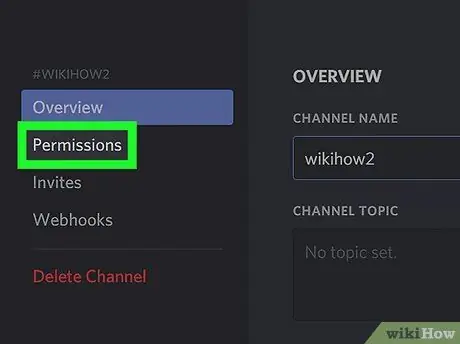
Étape 7. Cliquez sur Autorisations
Cette option est la deuxième option affichée sur le côté gauche de l'écran.
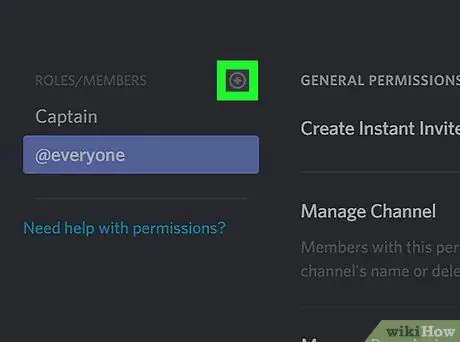
Étape 8. Cliquez sur "+" à côté de l'option "Rôles/Membres"
Une liste des utilisateurs du serveur s'affichera.
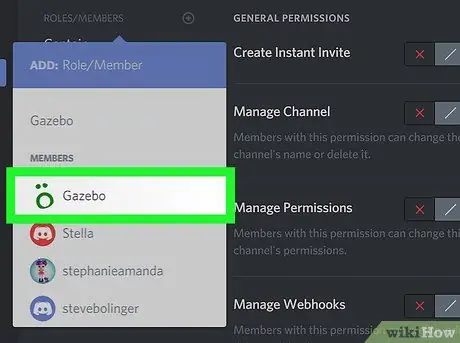
Étape 9. Cliquez sur le nom du bot
Vous pouvez le trouver dans la section « Membres ».
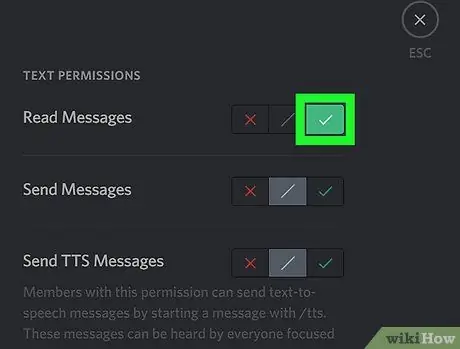
Étape 10. Définissez les autorisations sur les robots
Cliquez sur la coche à côté de chaque autorisation que vous souhaitez attribuer au bot.
- Les autorisations disponibles sont différentes pour chaque bot, mais vous pouvez généralement autoriser les bots à « afficher » les discussions. Cliquez sur la coche à côté de l'option « Lire les messages » pour accorder l'autorisation.
- Vous ne pourrez peut-être pas modifier l'autorisation « Lire les messages » sur le canal « général ».
- Les autorisations de canal sont prioritaires, de sorte que les autorisations sur le serveur peuvent ne pas s'appliquer en cas de conflit.
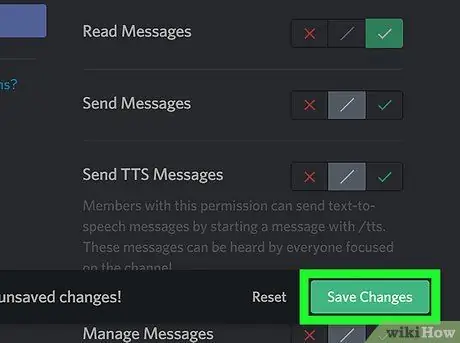
Étape 11. Cliquez sur Enregistrer les modifications
C'est en bas de la fenêtre. Maintenant, le bot est actif sur le canal sélectionné.






